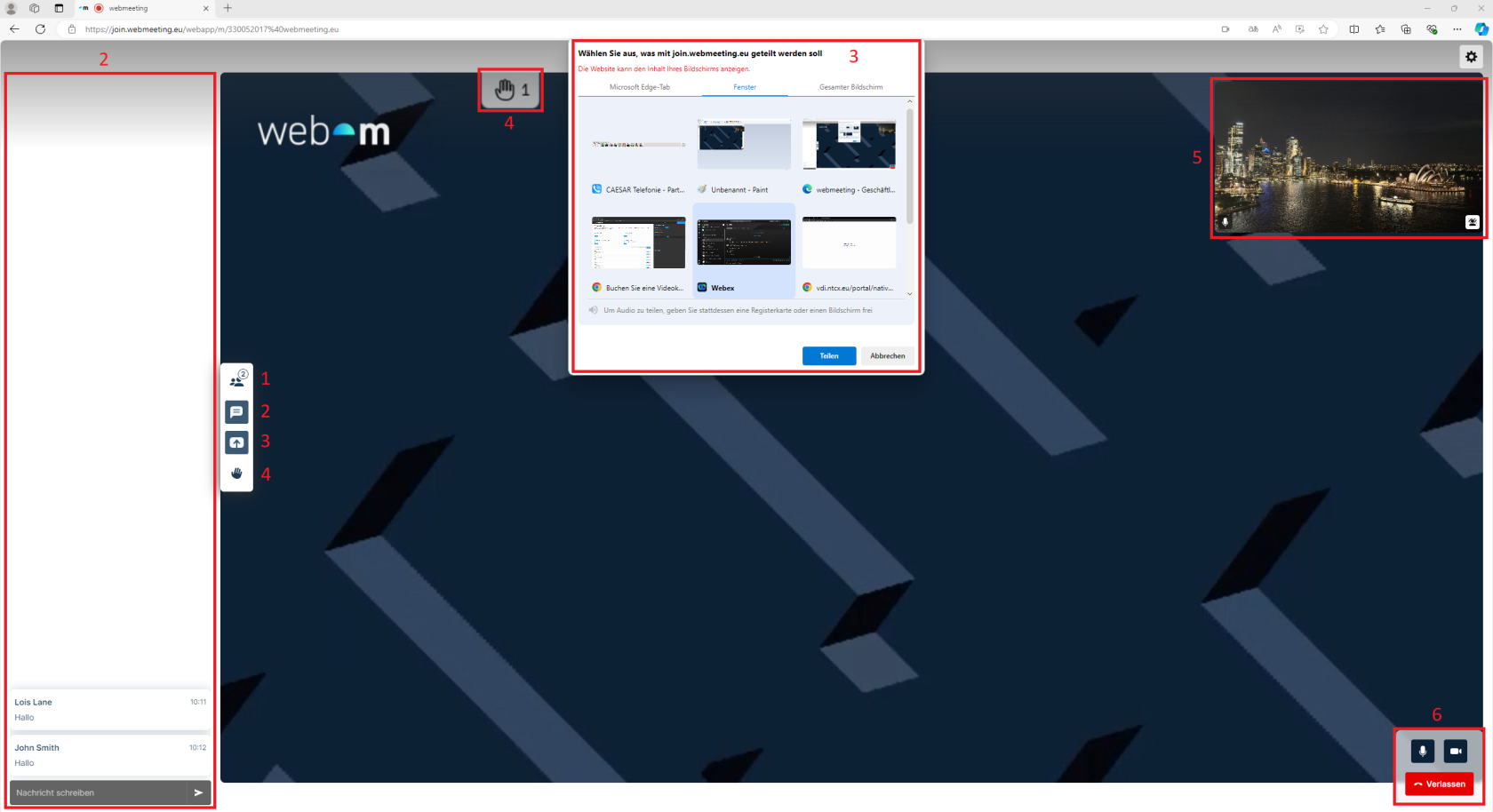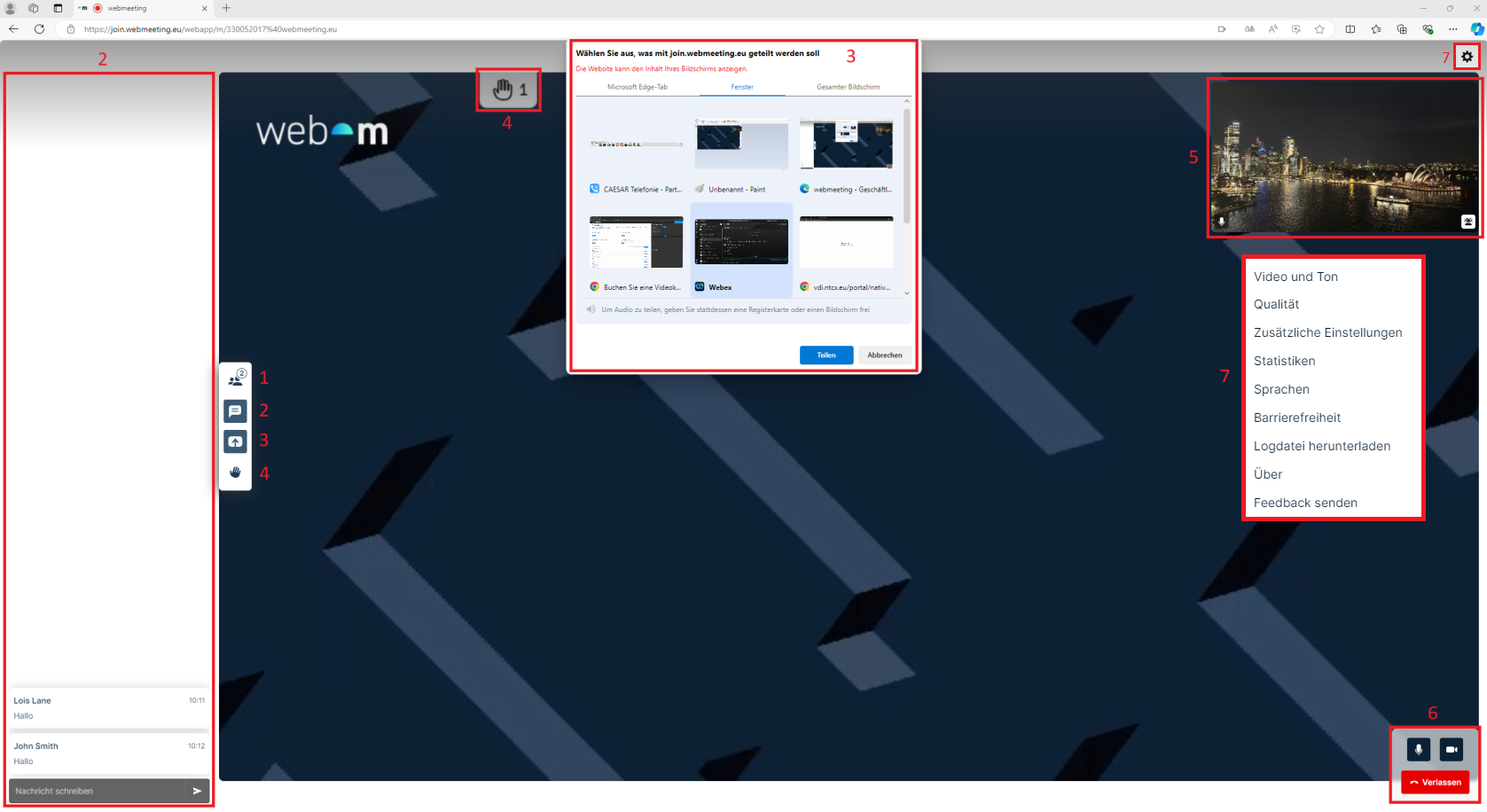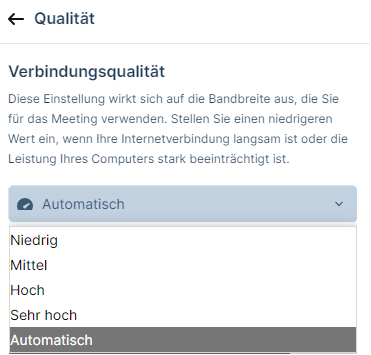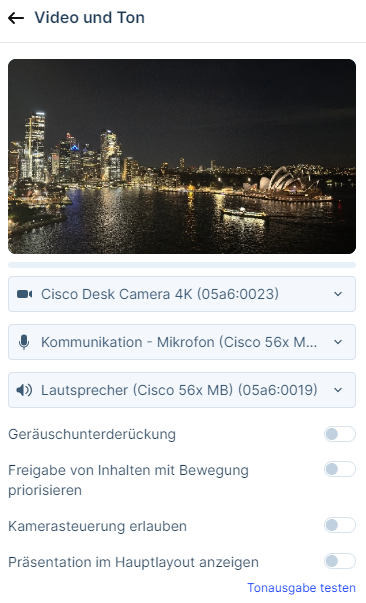5. Allgemeine Funktionen in Meetings
Entdecken Sie die praktischen Grundfunktionen, die Sie während eines Meetings unterstützen.
Notiz: - Alle Funktionen die man als normaler User hat
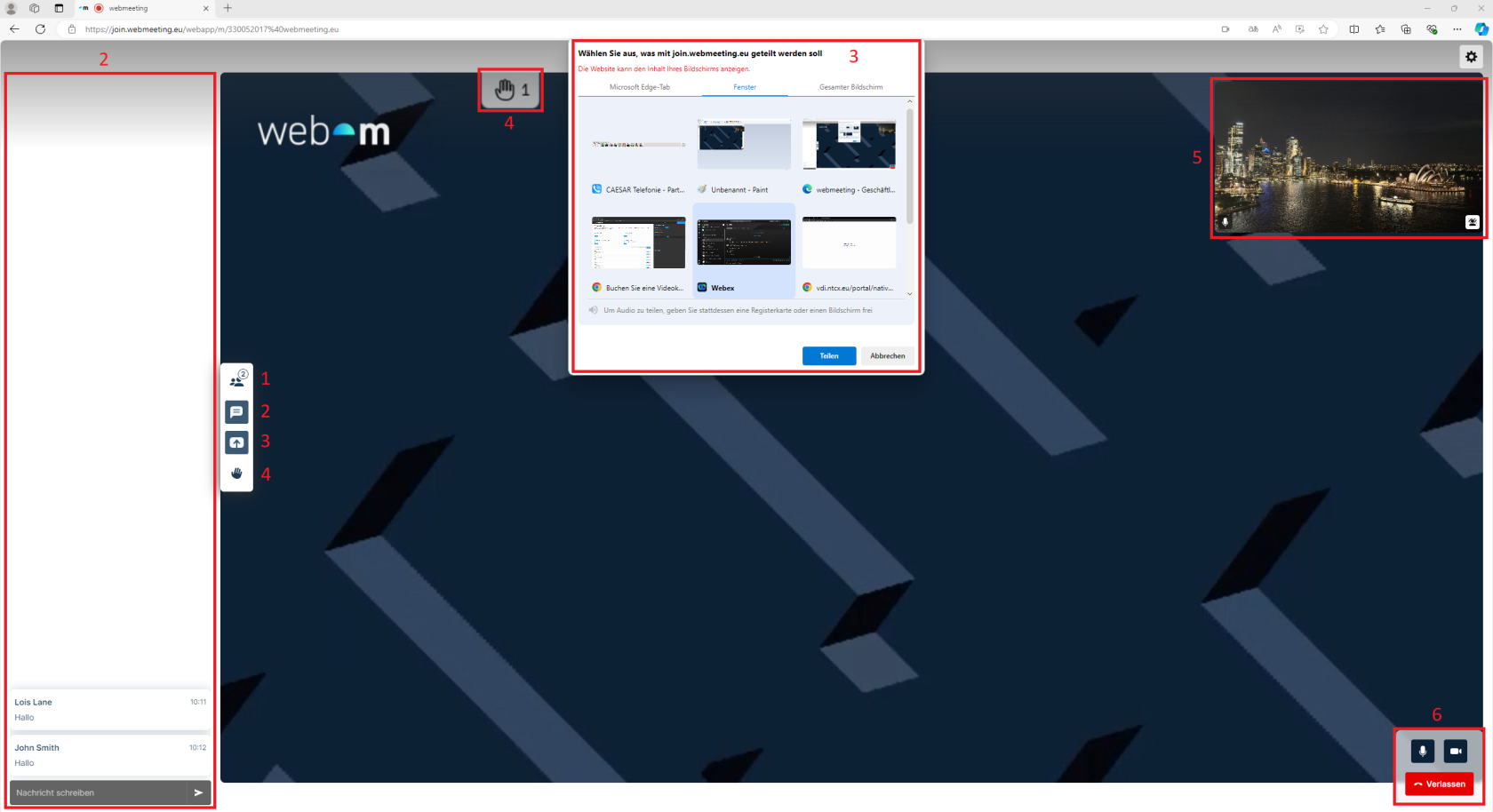
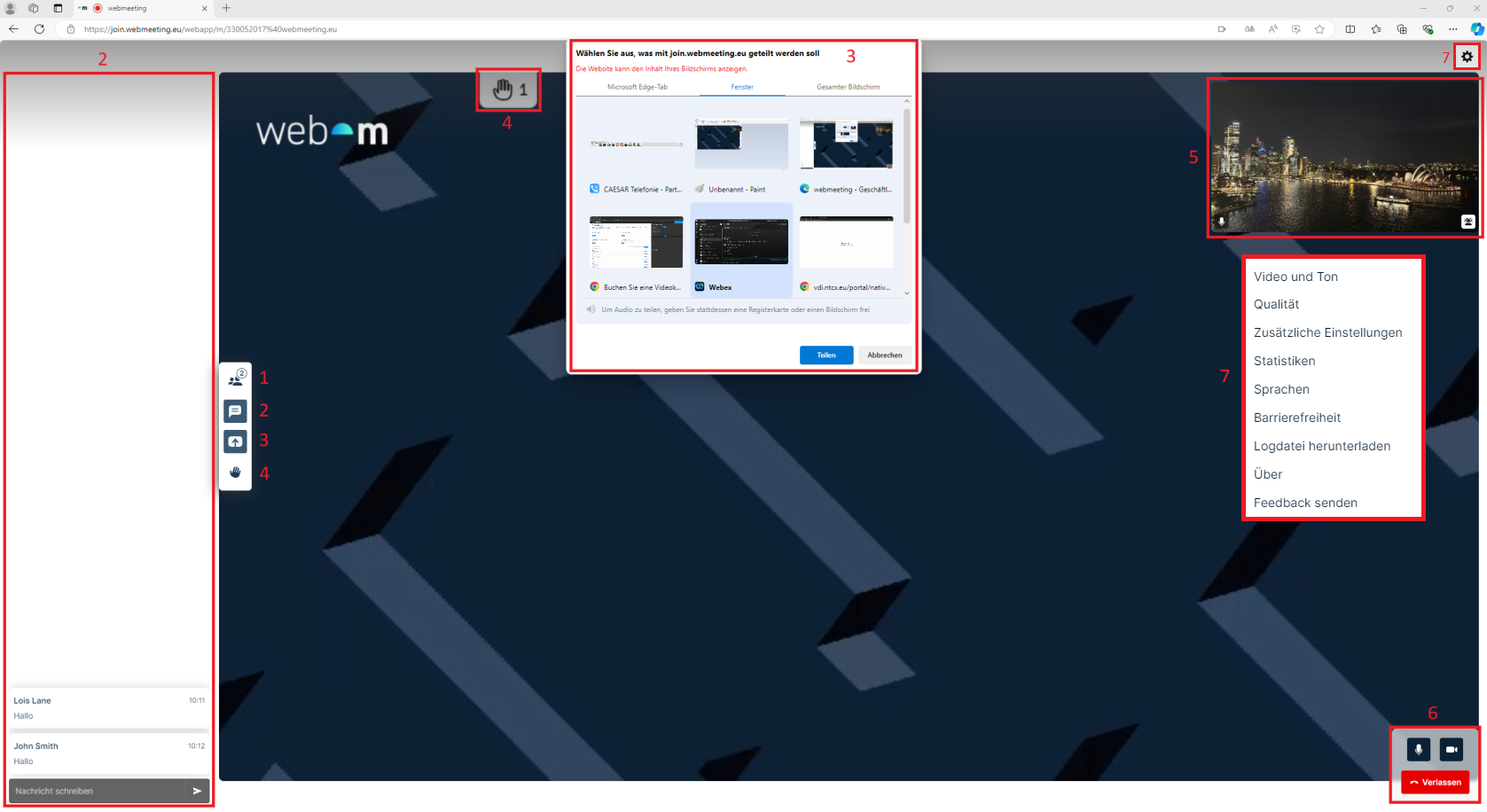
1. Teilnehmeranzeige
Über den obersten Knopf, kann die Teilnehmeranzeige aufgerufen werden. Diese zeigt in einem Fenster auf der rechten Seite an (in Abb. nicht zu sehen), welche Teilnehmer sich in dem Meeting befinden und ob diese einen Moderatorstatus haben, oder nicht.
2. Chat
Über den zweiten Knopf kann das Chatfenster geöffnet werden. Das Fenster öffnet sich auf der linken Seite der Besprechung. Dabei werden von unten nach Oben die Chatnachrichten, einschließlich der Uhrzeit des Absendens angezeigt. Am unteren Ende des Chatfensters befindet sich das Feld, in welches die gewünschte Nachricht geschrieben und über den Pfeil auf der rechten Seite abgeschickt werden kann.
3. Inhalte freigeben/ teilen
Über den dritten Knopf können Inhalte freigegeben werden. Dabei gibt es die Möglichkeit den ganzen Bildschirm zu teilen, oder nur einzelne Fenster bzw. Anwendungen. Möchten Sie gerne einen Inhalt teilen, bei dem die anderen Besprechungsteilnehmer auch Musik und Ton hören sollen, geschieht dies nur über das freigeben des gesamten Bildschirms.
4. Hand heben
Mit dem untersten Knopf kann die Hand gehoben werden, um während eines Meetings zu signalisieren, dass man zum Beispiel etwas sagen möchte. Des weitern wird am oberen Ende des Besprechungsfensters angezeigt, wie viele Teilnehmer ihre Hand gehoben haben.
5. Eigenansicht
Die Eigenansicht in einem Meeting ist ein kleines Vorschaufenster, das in der oberen rechten Ecke des Bildschirms angezeigt wird. Es zeigt Ihnen, wie Sie von den anderen Teilnehmern gesehen werden, inklusive der eigenen Kameraeinstellungen. Diese Ansicht hilft, die Position und Beleuchtung zu überprüfen, sowie sicherzustellen, dass der Hintergrund passend ist.
6. Kontrollzentrum
Hier können Sie ihr eigenes Mikrofon und ihre Kamera aus- und einschalten. Des weiteren können Sie das Meeting "verlassen".
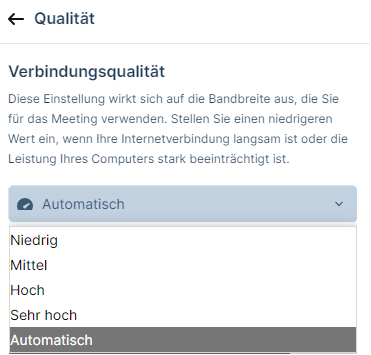
7. Einstellungen
| Video and sound |
| Kamera oder Mikrofon ein- oder ausschalten |
- Kamera deaktivieren: Wähle das Kamera-Symbol
 aus, um die Videoübertragung zu stoppen. Das Symbol ändert sich zu einem Hinweis, dass die Kamera deaktiviert ist. Wähle das Symbol erneut, um die Kamera wieder einzuschalten. aus, um die Videoübertragung zu stoppen. Das Symbol ändert sich zu einem Hinweis, dass die Kamera deaktiviert ist. Wähle das Symbol erneut, um die Kamera wieder einzuschalten.
- Mikrofon deaktivieren: Das Mikrofon-Symbol
 zeigt mit einem grünen Balken die erfasste Audio-Lautstärke an. Um das Mikrofon stummzuschalten, wähle das Mikrofon-Symbol aus; es zeigt dann an, dass das Mikrofon deaktiviert zeigt mit einem grünen Balken die erfasste Audio-Lautstärke an. Um das Mikrofon stummzuschalten, wähle das Mikrofon-Symbol aus; es zeigt dann an, dass das Mikrofon deaktiviert  ist. Wähle das Symbol erneut, um das Mikrofon wieder einzuschalten. ist. Wähle das Symbol erneut, um das Mikrofon wieder einzuschalten.
|
 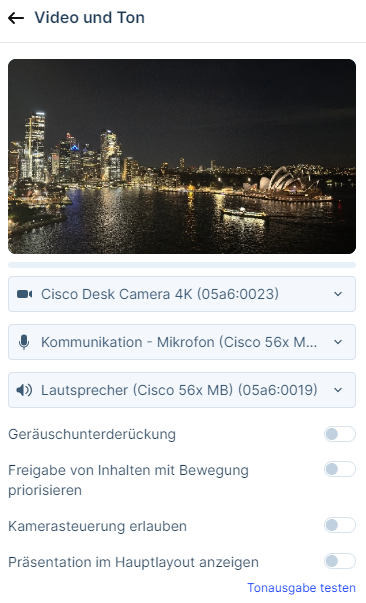
|
| Hintergrund unscharf machen oder ersetzen |
Wähle das Symbol für Hintergrundeffekte  , um deinen Hintergrund unscharf zu machen oder durch einen anderen zu ersetzen. , um deinen Hintergrund unscharf zu machen oder durch einen anderen zu ersetzen. |
| Kamera, Mikrofon oder Lautsprecher ändern |
UseVerwende thedie drop-downDropdown-Optionen, optionsum todie selectgewünschte theKamera, camera,das microphoneMikrofon andoder speakersdie youLautsprecher wish to use.auszuwählen.
|
| Geräuschunterdrückung |
EnableAktiviere thisdiese optionFunktion, toum usedie Pexip'sGeräuschunterdrückung noisevon suppressionPexip feature,zu whichnutzen. reducesSie thereduziert volumedie ofLautstärke non-speechvon backgroundHintergrundgeräuschen, noisedie inkeine theSprache audio you are sending to the meeting.sind.
IfWenn thisdie featureFunktion isdeaktiviert disabled,ist, yourkann devicedein mayGerät insteadstattdessen useseine itseigene ownGeräuschunterdrückung noiseverwenden, suppressionfalls functionality,verfügbar ifund availablemit anddeinem compatibleBrowser with your browser.kompatibel.
ThisDiese optionOption isist disabledstandardmäßig by default.deaktiviert.
|
| Bewegungspriorisierung |
Enable
this- Aktivieren:
optionPriorisiert toBewegung prioritizeüber motionBildschärfe overbei sharpnessder whenFreigabe sharingvon contentInhalten. withDies otherist participants.die Thisbeste isOption thefür bestdie optionFreigabe whenvon sharingVideos, video;da thedie imageBewegung willflüssiger beist, lessauch sharp,wenn butdas theBild motionweniger willscharf beist.
smoother.- Deaktivieren:
LeavePriorisiert disabledBildschärfe toüber prioritizeBewegung. sharpness.Dies Thisist isideal thefür bestdie optionFreigabe whenvon sharingstatischen staticPräsentationen presentationsund andBildern.
images.- Diese
ThisOption optionist isstandardmäßig disableddeaktiviert.
by default.
|
| Kamerasteuerung durch andere Teilnehmer |
-
ThisDiese settingEinstellung controlsermöglicht whetheres theanderen currentlyTeilnehmern, selecteddie cameraaktuell canausgewählte beKamera controlledzu steuern (ifsofern itdie supportsKamera pan/tilt/zoom,Schwenken/Neigen/Zoomen oroder zoom-only)nur byZoomen anotherunterstützt).
participant
—-
eitherTeilnehmer anotherkönnen Connectdies appüber user,die orConnect-App aoder ein SIP/H.323 endpoint user323-Endgerät (supportednur inbei gatewayGateway-Anrufen callsunterstützt) only)tun. Weitere Informationen findest du unter "Steuerung der Kamera eines anderen Teilnehmers". See Control another participant's camera for more information.
-
TheBrowseranforderung: ConnectDie webConnect-Web-App apperfordert requires Chrome versionChrome-Version 87 oroder later.höher. YouDu cankannst gounter to chrome://media-internals/ prüfen, ob deine Kamera Schwenken/Neigen/Zoomen unterstützt. Der Browser fragt zudem um Erlaubnis, die Kamera steuern zu dürfen.
-
Diese Option ist standardmäßig deaktiviert.
|
| Quality |
| Connection quality ∞ |
Controls the amount of bandwidth you'll use for the meeting.
If you are on a cellular connection or slow Wi-Fi connection, or if you experience slow, frozen or low-quality video, you may want to checkchange this to a lower setting.
Use Auto if youryou device'sdo cameranot supports pan/tilt/zoom. Your browser will also ask for permissionwant to allowapply any bandwidth limitations to your camera to be controlled:call.

|
This option is disabled by default.
 |